大家好,我是山羊君Goat。
蓝牙测试仪是专门对于蓝牙信号,RF射频等进行综合测试的电子仪器。
掌握蓝牙测试仪是部分硬件工程师,特别是RF射频硬件工程师一个必备的技能了。

那要如何操作蓝牙测试仪呢?
这里以一款以前市场上比较流行的一款安捷伦公司出品的N4010A为例。
N4010是早期的一款无线测试仪器,不过因为时间比较早,所以最大只能支持到BT4.0,对于最新的BT5.0,BT6.0就不够用了。目前主要用来一些小蓝牙生产厂家以及蓝牙配置要求不高的产品中去使用测试。

使用这款蓝牙测试仪需要配套的软件:N4010A Bluetooth Test System和Agilent IO control(Agilent cont)。
N4010A Bluetooth Test System是实际的测试软件
Agilent IO control(Agilent cont)是驱动软件,用来建立仪器与电脑的连接。

首先打开驱动软件,也就是Agilent IO control,从中获取仪器的签证名称USBInstrument1, 然后复制粘贴到测试软件N4010A Bluetooth Test System的config配置中,让电脑与仪器建立连接。
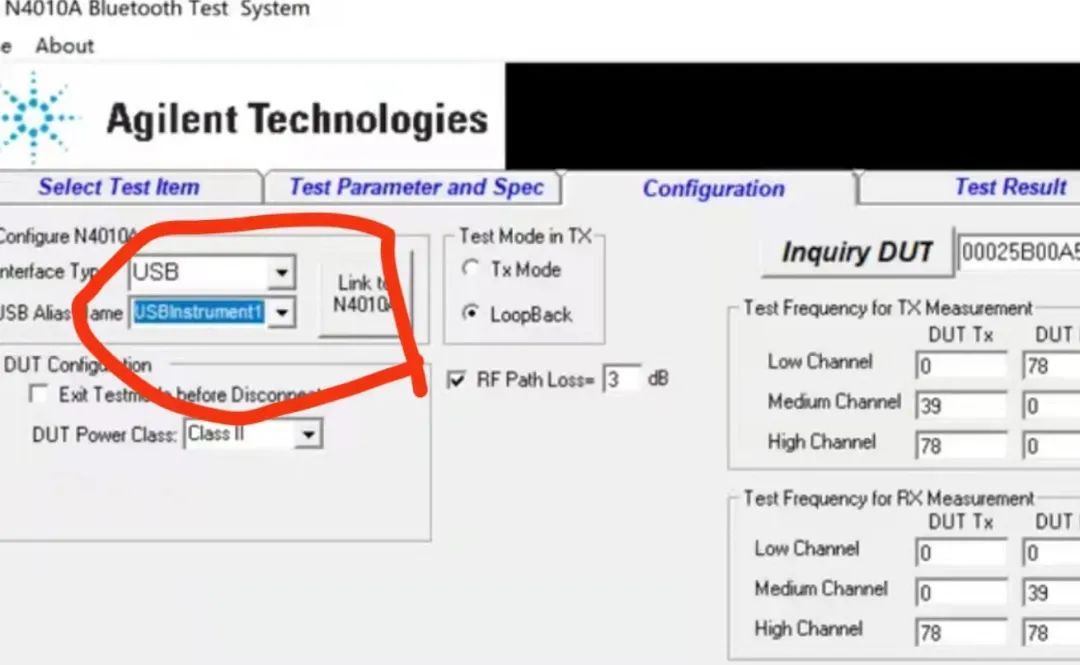
如果有弹出窗口显示了设备信息,则表示连接成功。
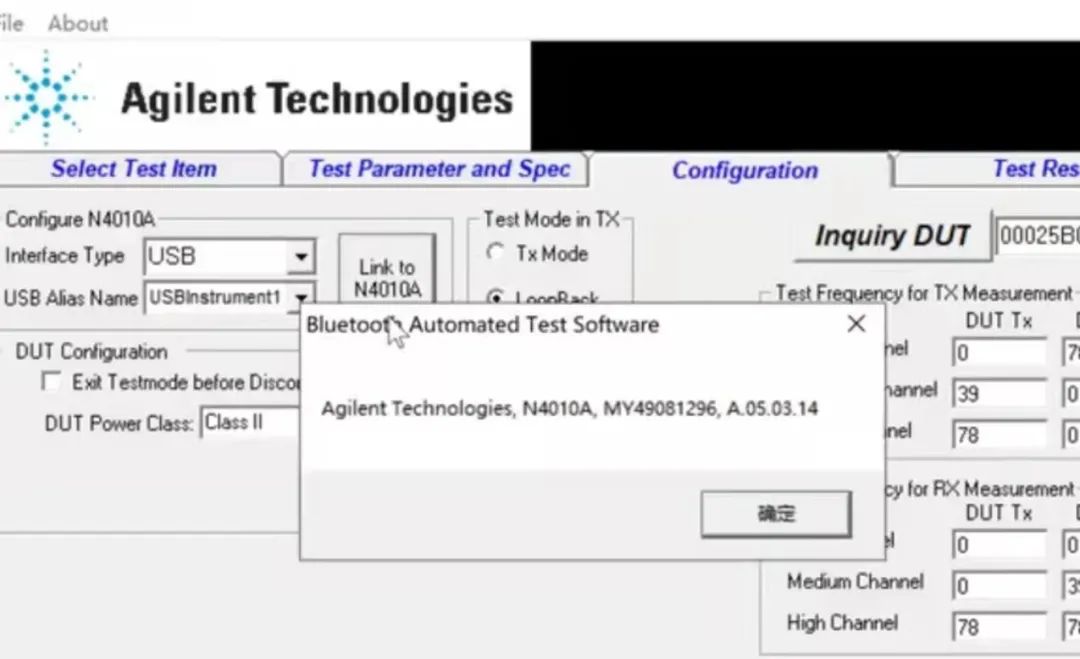
在DUT(被测器件)配置中可以选择蓝牙板的功率等级,一般默认选择是class 2.
下面这个位置是选择RF路径的插损(输出端口所接收到的功率PI与输入端口的源功率Pi之比),比如说RF cable的线损,不过这个要根据实际损耗情况来选择,防止测试结果出现偏差或偏差较大。
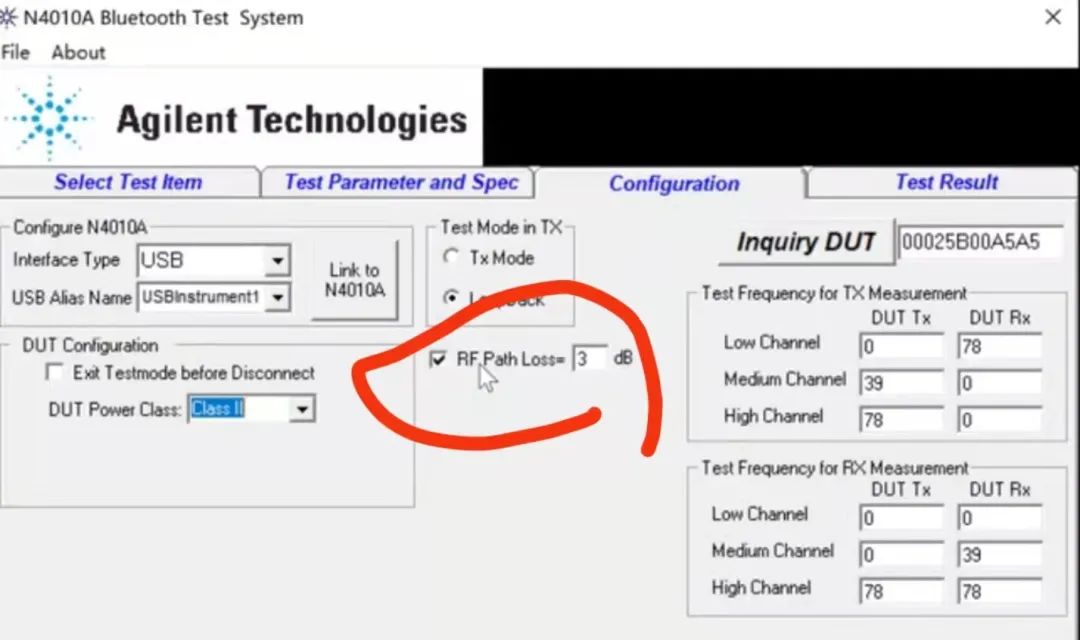
右侧部分可以设置测试高中低三个信道的编号,一般测试这里不需要修改,如果要修改,注意TX,RX通道中的数字设置不能是一样的。
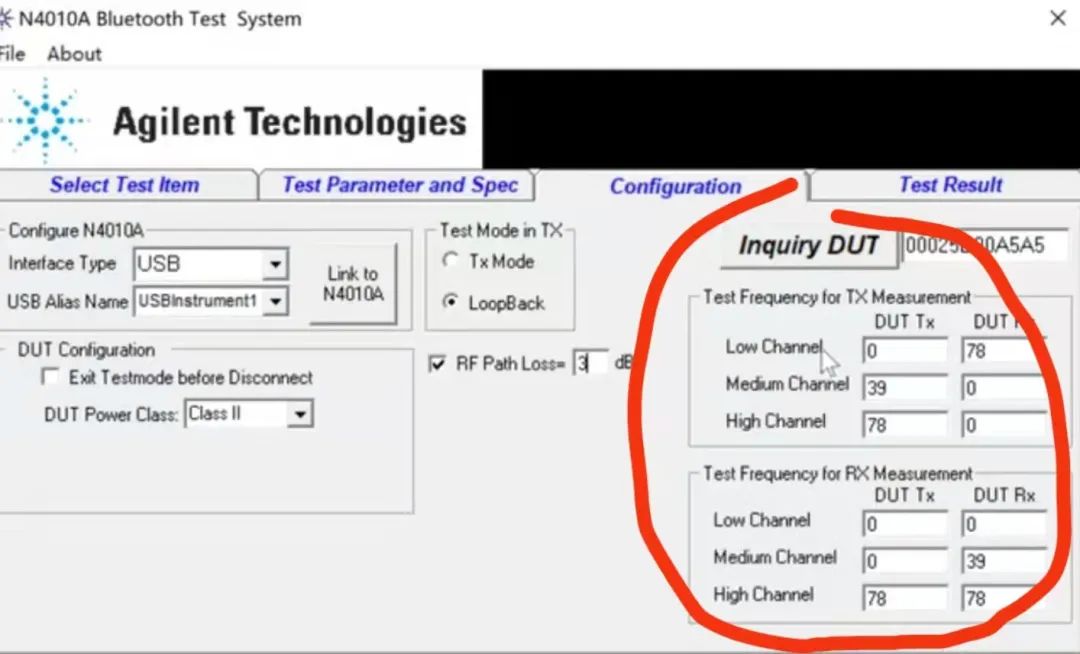
然后再看第一个页面
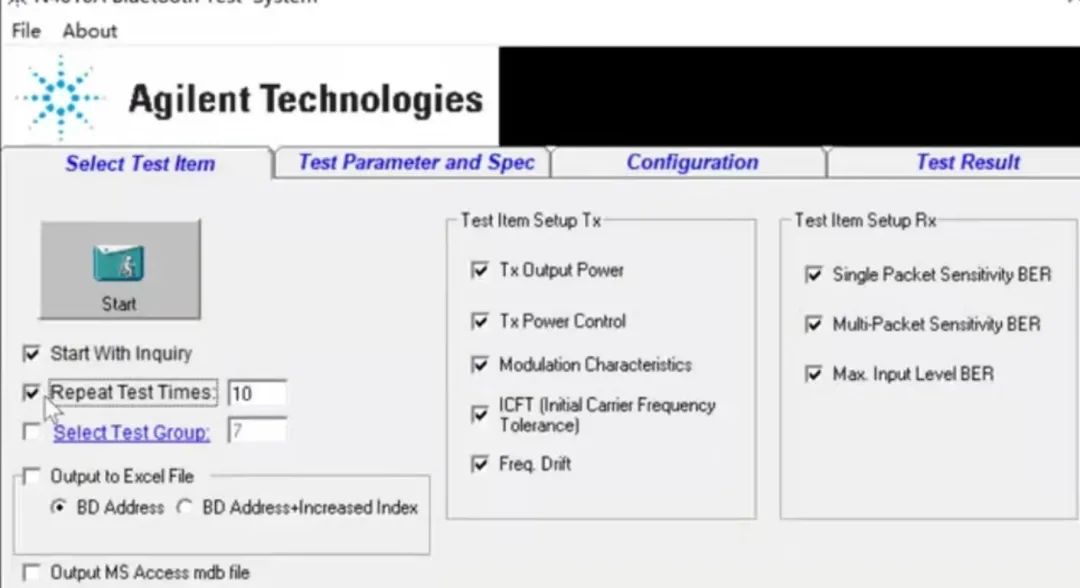
可以看到TX和RX各有不同的测试项目。
TX测试项目
*TX output Power:*输出功率
*TX power control:*功率控制
*Modulation characteristics:*调制特性
*ICFT(Initial Carrier Frequency Tolerance):*初始载波频率容差
*Freq Drift:*载波频率漂移
RX测试项目
*Single packet sensitivity BER:*单时隙灵敏度
*Multi-packed Sensitivty BER:*多时隙灵敏度
Max input level BER
一般测试时根据需要选择相应的测试项目即可,如果想要快速测试,则只需要勾选发射功功率,ICFT,单时隙灵敏度这三项即可。
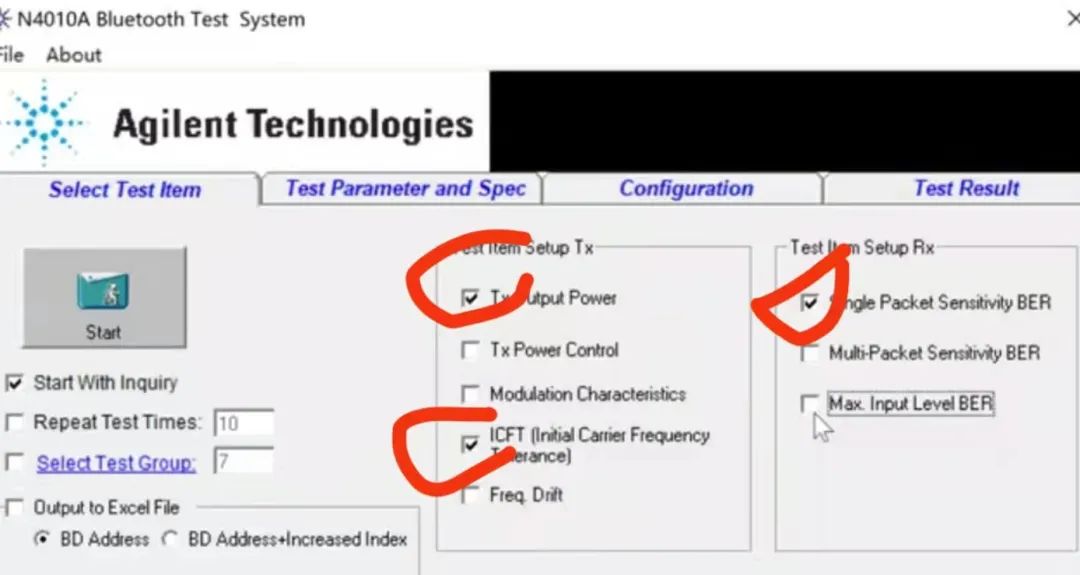
可以选择连续测试的次数,也就是Repeat Test Times,最后可以选择以EXCEL表的形式输出结果文档。
第二个页面是用来修改测试参数的(也就是第一个页面设置中的TX,RX测试内容),可以在里面修改测试的封包类型,待测功率范围。一般蓝牙产品的Class 2是在-6~ +4dbm(dbm表示功率绝对值的值,一般用来表示信号强度,数值越大,表面信号越好)范围。
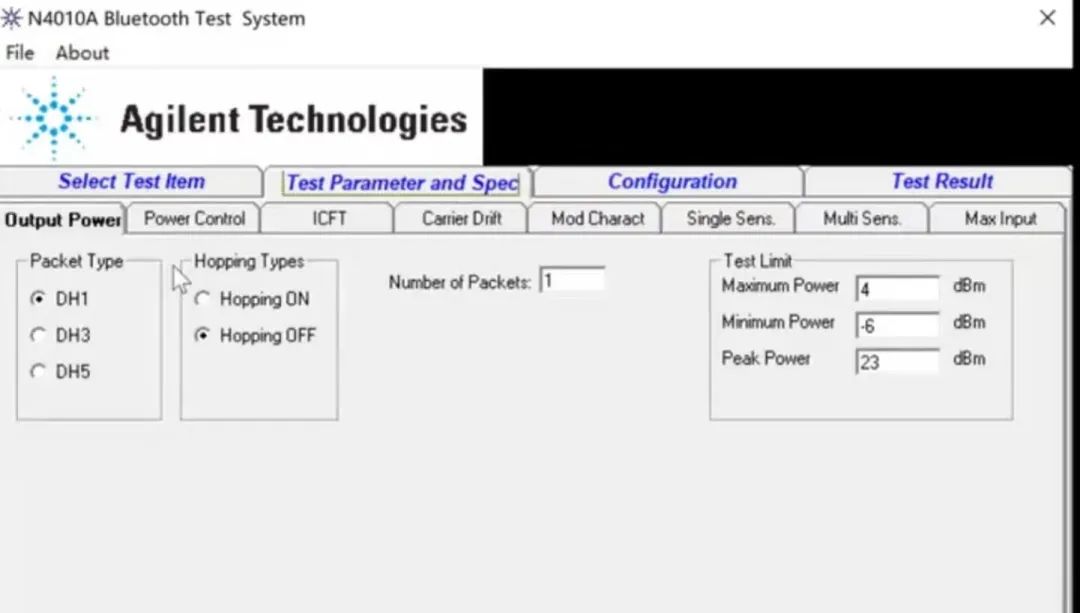
ICFT载波误差限值,默认定义是正负75Khz,不过建议将这个值设置为正负20Khz或者更小,提升精度。
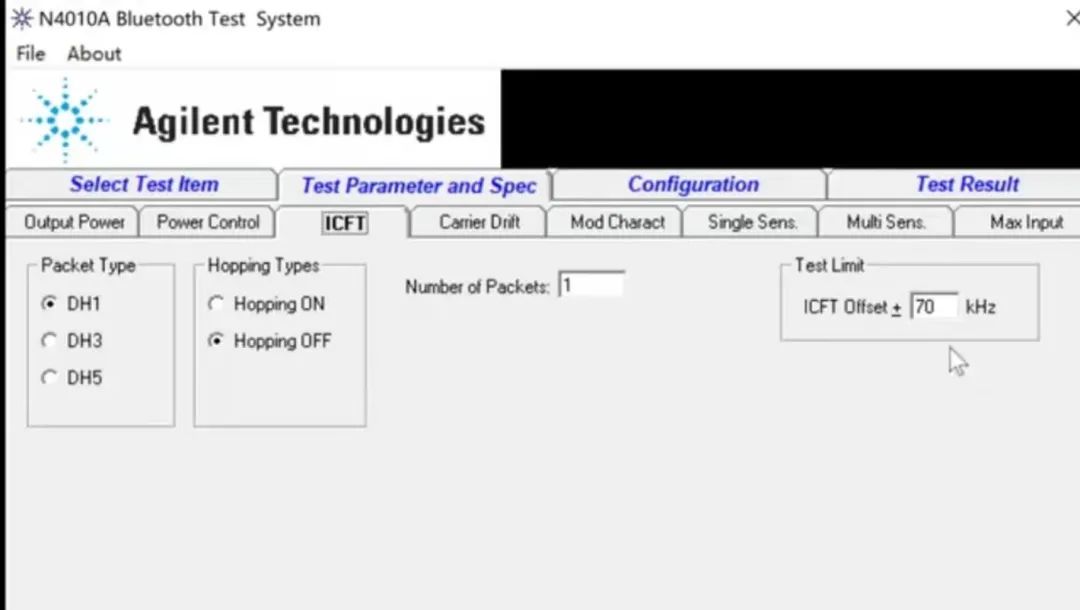
Single sens灵敏度的门限值默认定义-70dbm,一般定义在-80~ -95dbm范围,具体值要看待测蓝牙主体的接收品质是怎样的。
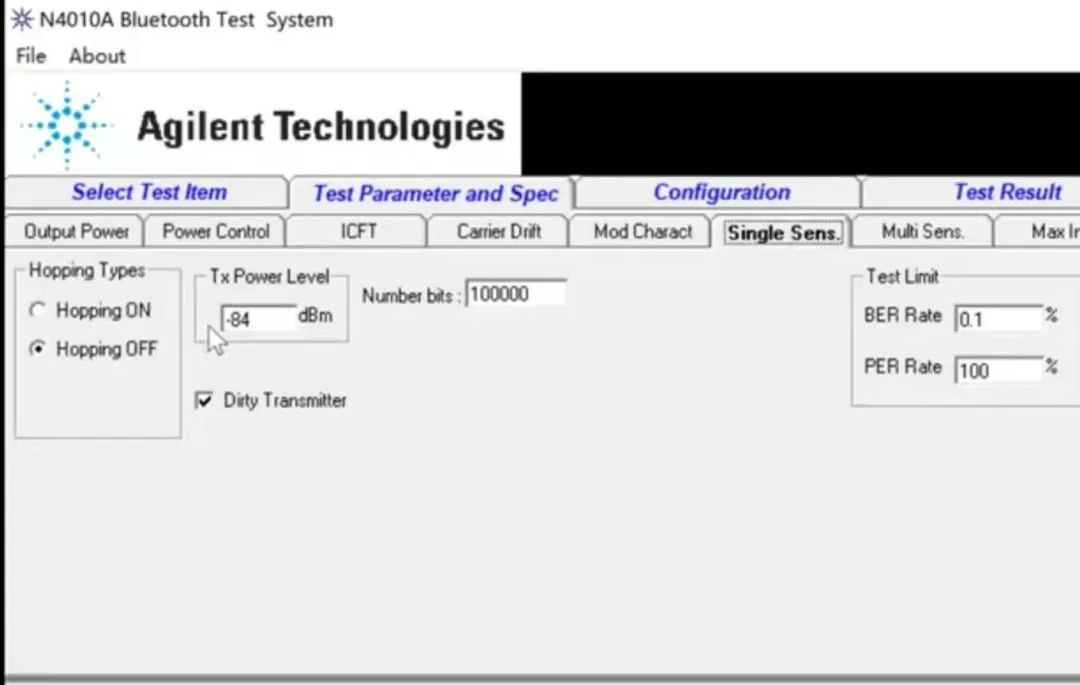
当所有的测试设置配置等等都弄好了,就可以连接上RF天线连接线进行测试了。
测试也很简单(因为前面该配置的都配置好了),直接点击第一个页面的start开始。
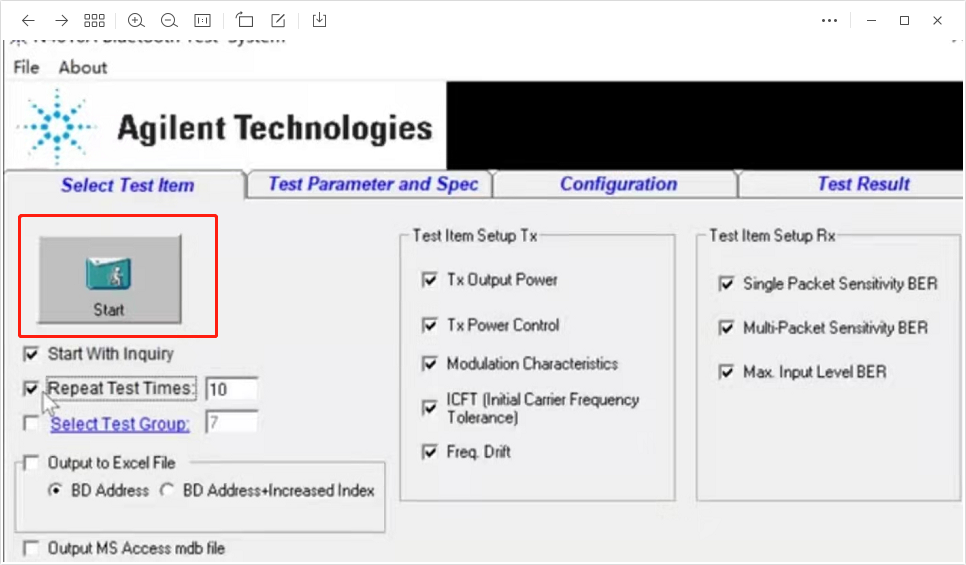
点击完开始之后,软件会直接跳到Test Result中,进行结果的输出。

输出结果会同时显示高中低三个信道的dbm,如果超出限定值就会报fail,这个限定值也是可以根据需要人为设定的。